Kaip IT ekspertas, visada ieškau būdų, kaip įgalinti ankstesnes versijas failams atkurti sistemoje „Windows“. Neseniai aptikau puikų įrankį, leidžiantį tai padaryti, ir norėjau juo pasidalinti su jumis.
Įrankis, kurį radau, vadinasi RecImg. Tai nemokama programa, leidžianti sukurti atsarginę „Windows“ sistemos vaizdo kopiją. Tokiu būdu, jei kada nors reikės atkurti failus, galite tiesiog atkurti vaizdą ir viską grąžinti taip, kaip buvo.
Norėdami naudoti RecImg, tiesiog atsisiųskite ir įdiekite programą. Tada atidarykite jį ir spustelėkite „Sukurti atsarginę kopiją“. Pasirinkite vietą, kurioje norite išsaugoti atsarginį vaizdą, tada spustelėkite „Pradėti“. Tada programa sukurs vaizdą ir išsaugos jį pasirinktoje vietoje.
Jei kada nors reikės naudoti atsarginį vaizdą, tiesiog atidarykite RecImg ir spustelėkite „Atkurti“. Pasirinkite atsarginį vaizdą, kurį norite naudoti, tada spustelėkite „Pradėti“. Tada programa atkurs vaizdą ir vėl galėsite pasiekti failus.
Tikiuosi, kad šis įrankis jums bus naudingas. Jei turite klausimų, nedvejodami paskelbkite juos toliau pateiktuose komentaruose.
Ankstesnės versijos yra „File Explorer“ funkcija, kuri padės atkurti ankstesnes failo versijas arba net atkurti ištrintus failus, jei ištrynėte failus iš šiukšliadėžės. Galite pasiekti ankstesnes konkretaus standžiojo disko versijas ir konkretų standžiajame diske esantį aplanką atidarę jo ypatybes. Pagal numatytuosius nustatymus ankstesnių versijų funkcija neįjungta „Windows 11/10“ kompiuteryje. Jei peržiūrite ankstesnes versijas, pamatysite ' Ankstesnių versijų nėra ' žinutė. Šiame straipsnyje pamatysime kaip įgalinti ankstesnes versijas failų atkūrimui „Windows 11/10“. .
facebook Messenger for PC

Kaip įgalinti ankstesnes failų atkūrimo versijas sistemoje „Windows 11/10“.
Ankstesnėse versijose išsaugoma pasirinkto disko šešėlinė kopija. Šioje šešėlinėje kopijoje yra visi šiame standžiajame diske esantys duomenys. Jei ištrinate duomenis iš standžiojo disko, galite juos atkurti naudodami funkciją „Ankstesnės versijos“. Tu gali įgalinkite ankstesnes failų atkūrimo versijas sistemoje „Windows 11/10“. naudojant:
- Failų istorija
- Užduočių planuoklis kurdamas šešėlines kopijas
Pažvelkime į abu šiuos metodus po vieną.
1] Įgalinkite ankstesnes versijas, kad atkurtumėte failus naudodami failų istoriją.
Failų istorija yra „Windows 11/10“ funkcija, kuri išsaugo jūsų failų kopijas, kad galėtumėte juos atkurti, jei jie būtų prarasti arba sugadinti. Jei norite įjungti ankstesnes versijas, kompiuteryje turite įjungti failų istoriją. Norėdami įjungti arba įjungti failų istoriją, prie kompiuterio turite prijungti išorinį saugojimo įrenginį. Šis saugojimo įrenginys gali būti „flash drive“ arba standusis diskas.
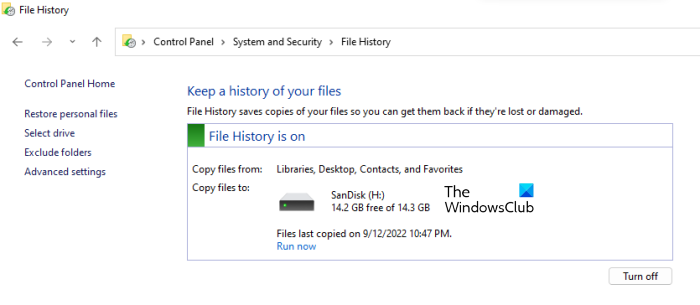
Norėdami įjungti failų istoriją, atlikite toliau nurodytus veiksmus.
- Prijunkite išorinį atminties įrenginį prie kompiuterio.
- Atidarykite valdymo skydelį.
- Pasirinkite Kategorija IN Žiūrėti pagal režimu.
- Eiti į Sistema ir sauga > Failų istorija .
- „Windows“ automatiškai aptiks išorinį saugojimo įrenginį, prijungtą prie kompiuterio, ir parodys jį failų istorijoje.
- Spustelėkite Įjungti .
Įjungus failų istoriją, bus pradėta kurti atsarginė kopija išoriniame saugojimo įrenginyje. Failų istorijos atsarginių kopijų kūrimo laikas priklauso nuo to, kiek failų turite kompiuteryje. Jei failų istorija neprasideda savaime, spustelėkite bėk dabar .
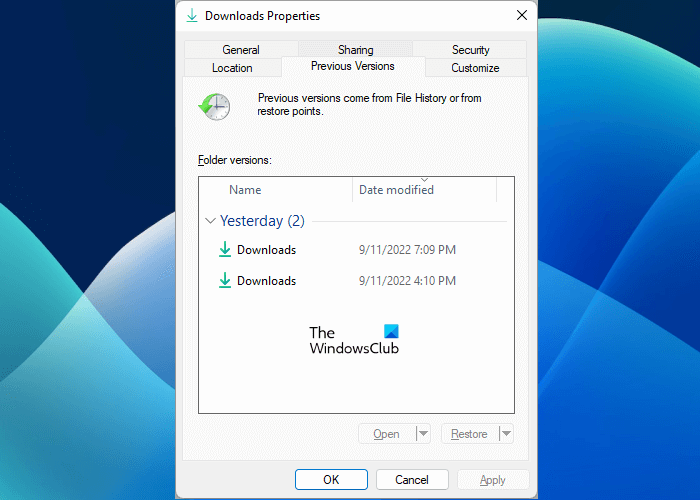
Kai atsarginės kopijos kūrimo procesas bus baigtas, aplankų skiltyje Ankstesnės versijos pamatysite atkūrimo taškus. Norėdami peržiūrėti arba atkurti ankstesnes konkretaus aplanko versijas, dešiniuoju pelės mygtuku spustelėkite jį ir pasirinkite Charakteristikos . Po to eikite į Ankstesnės versijos skirtuką
Atkreipkite dėmesį, kad failų istorija sukuria atsargines darbalaukio, kontaktų, atsisiuntimų, muzikos, vaizdo įrašų ir tt atsargines kopijas. Ji nekuria standžiojo disko skaidinių, pvz., C, D, F ir tt atsarginės kopijos. Neradau nė vienos parinkties. įgalinti ankstesnes versijas standžiojo disko skaidiniuose naudojant failų istoriją.
Jei norite įjungti ankstesnes versijas standžiojo disko skaidiniuose, pvz., C, D, F ir kt., turite sukurti šešėlines šių standžiojo disko skaidinių kopijas. Tai galite padaryti naudodami užduočių planuoklį. Mes tai paaiškinome tokiu būdu.
2] Įgalinkite ankstesnes versijas, kad atkurtumėte failus naudodami užduočių planuoklį.
Jei norite įjungti funkciją „Ankstesnės versijos“ visuose standžiojo disko skaidiniuose, turite sukurti šešėlines visų skaidinių kopijas atskirai naudodami užduočių planuoklį. Užduočių planuoklis yra programa Windows kompiuteriuose, naudojama užduotims planuoti. Galite nustatyti užduočių planuoklį, kad vieną kartą, kasdien, kas savaitę arba kas mėnesį sukurtų šešėlines konkretaus standžiojo disko kopijas.
Toliau paaiškinome visą procesą:
- Atidarykite užduočių planuoklį.
- Sukurkite atskirą aplanką pasirinktoms užduotims.
- Sukurkite naują užduotį, kad sukurtumėte šešėlines konkretaus standžiojo disko skaidinio kopijas.
Pažvelkime į visus šiuos veiksmus išsamiai.
Spustelėkite „Ieškoti Windows“ ir įveskite „Task Scheduler“. Paieškos rezultatuose pasirinkite užduočių planavimo programą. Tai atidarys užduočių planuoklį.
Dabar dešiniuoju pelės mygtuku spustelėkite užduočių planuoklio biblioteką kairėje pusėje ir pasirinkite naujas aplankas . Pavadinkite šį naują aplanką taip, kaip norite. Pavadinau naują aplanką Custom Tasks. Dabar dešiniuoju pelės mygtuku spustelėkite ką tik sukurtą aplanką, tarkime, „Vartotojo užduotys“.














